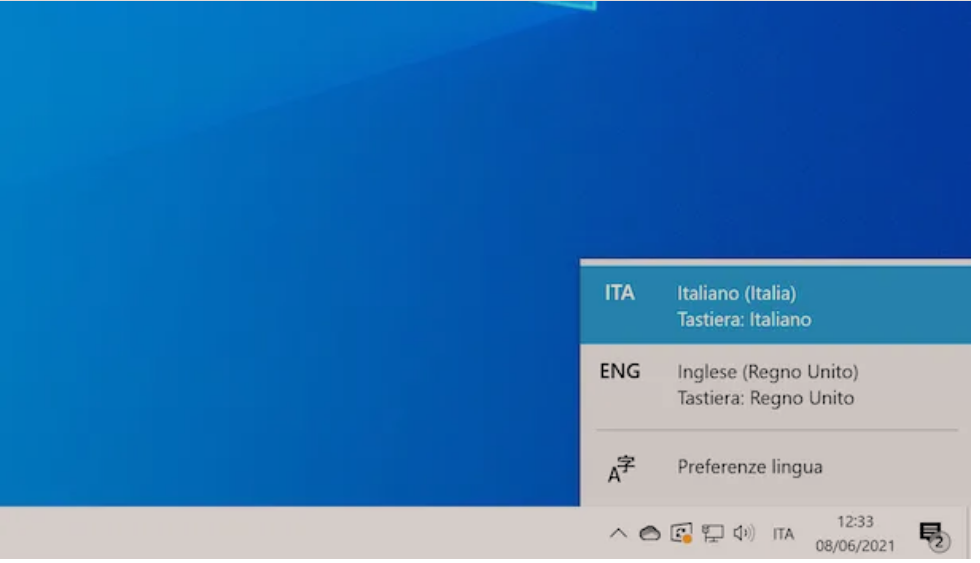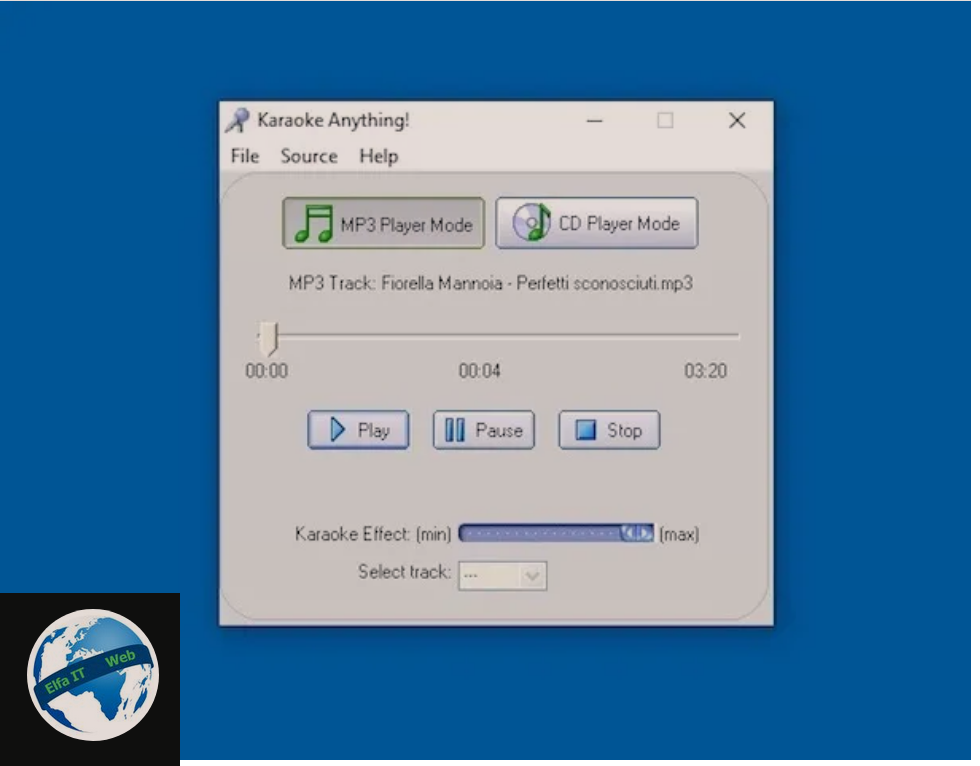Ne kete udhezues do te shpjegojme se si te ndryshosh zerin audio te nje video. Nese keni nje video me cilesi te mire por me audio jo cilesore, atehere nje zgjidhje do ishte qe ti ndryshoni audion (dmth muziken/zerin) dhe te mbani te njejten video. Me poshte do te shikoni se si te veproni nga kompjutri dhe nga telefoni. Per te gjitha detajet vazhdoni lexoni me tej.
Permbajtja
Si te shtosh zerin audio te nje video falas
Meqenëse do te dish se si te ndryshosh zerin audio te nje video, ndoshta thjesht do qe të shtosh një këngë. Kështu, më poshtë mund të gjeni zgjidhje, si për kompjuter ashtu edhe për telefon, të cilat ju lejojnë ta kryeni këtë veprim shpejt dhe falas.
Si te shtosh zerin audio te nje video: me Avidemux
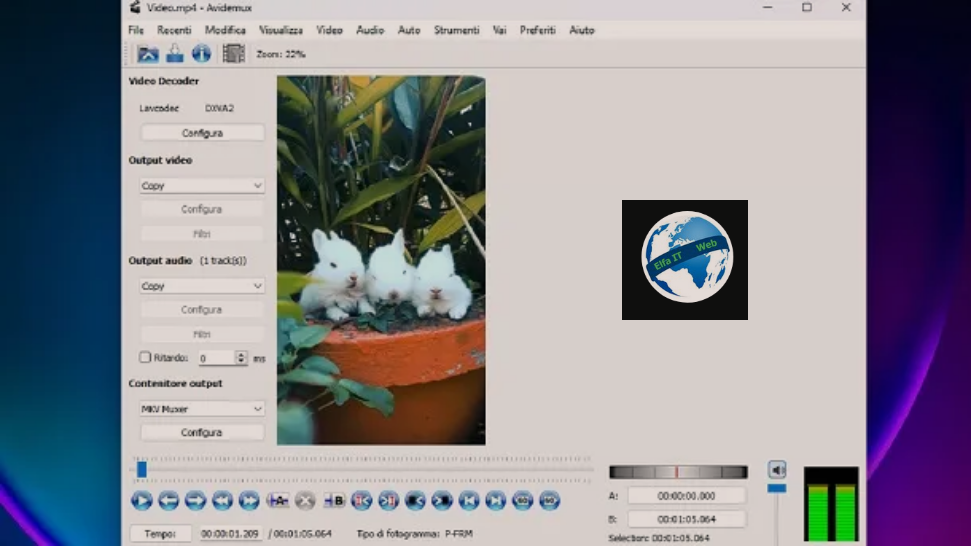
Një program falas dhe i njohur prej kohësh që ju lejon të shtoni shpejt pjesë audio është Avidemux, i disponueshëm për Windows, macOS dhe Linux.
Për të shkarkuar këtë të fundit, thjesht lidhuni me faqen zyrtare te Avidemux dhe klikoni në lidhjen FossHub të lidhur me sistemin operativ që po përdorni. Për t’ju dhënë një shembull konkret, duke klikuar në artikullin për Windows do të hyni në portalin që do t’ju lejojë të shkarkoni programin për kete sistem operativ. Thjesht klikoni në artikullin Avidemux 64-bit Windows Installer për të marrë Avidemux_ [versioni ].exe për Windows 64-bit. Ndersa për Apple, do të merrni një skedar dmg.
Gjithçka që duhet të bëni është të nisni skedarin e instaluesit të shkarkuar dhe të ndiqni udhëzimet që shfaqen në ekran për të përfunduar instalimin. Në rastin e Windows, thjesht shtypni butonin Next/Successivo tri herë radhazi, vendosni shenjen ne opsionin pranoj licencën/Accetto la licenza dhe shtypni butonat Next/Successivo dy herë radhazi, Po dhe Fund/Fine. Në apple, thjesht tërhiqni ikonën Avidemux në dosjen Aplikacione/Applicazioni.
Në çdo rast, sapo të nisë Avidemux, shkoni te File > Open/Apri, zgjidhni videon me audio të gabuar dhe shtypni butonin Open/Apri. Në ekran do të shfaqet dritarja që ju lejon të marrëni në dorë gjithçka. Për të vazhduar me shtimin e një pjese audio, ajo që mund të bëni është të shtypni opsionin Audio, i pranishëm në krye dhe më pas të klikoni në opsionin Zgjidh pjesën muzikore/Seleziona traccia.
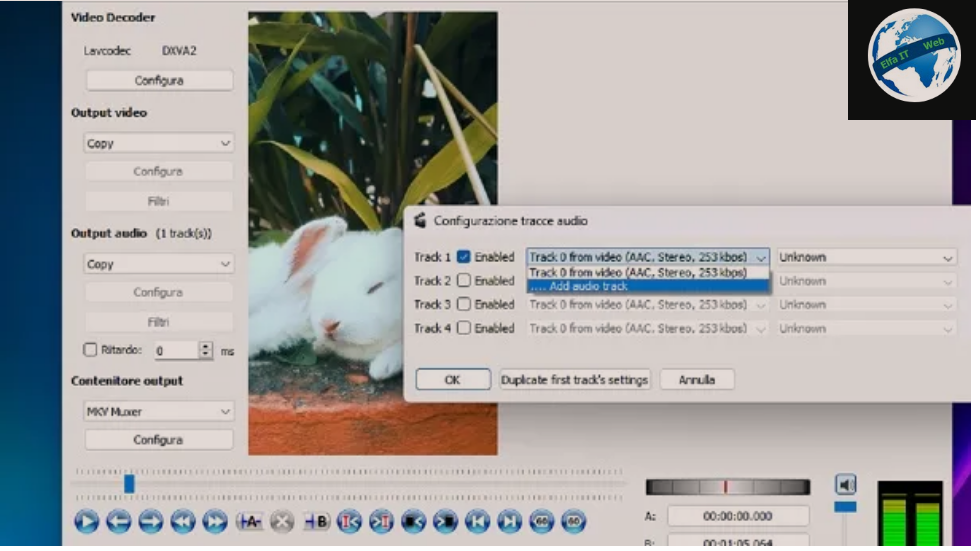
Në këtë mënyrë, ju mund të aktivizoni ose çaktivizoni pjesët e ndryshme audio sipas dëshirës, duke zgjedhur më të përshtatshmen për videon tuaj. Nëse nuk jeni të interesuar të mbani audion origjinale të videos, ajo që mund të bëni është thjesht të shtypni artikullin Track 0 from video, më pas të zgjidhni opsionin Shto pjese audio/Add audio track nga menuja që shfaqet.
Në këtë mënyrë, ju mund të merrni nga kompjuteri juaj një skedar audio, ose atë që dëshironi të shtoni, më pas shtypni butonin hap/Open/apri për të vazhduar. Pas kësaj, thjesht duhet të klikoni në butonin OK dhe të kontrolloni, duke përdorur butonin Play që ndodhet poshte manjtaz te ndërfaqes Avidemux, që tani audio e luajtur është e duhura.
Për pjesën tjetër, nëse doni të ruani audion origjinale të videos dhe atë të shtuar, mund të aktivizoni, për shembull, Track 1 dhe Track 2, duke zgjedhur në pjesën e parë Pjesën 0 nga video/Track 0 from video dhe duke shtuar një pjesë tjetër si treguar më pare në të dytën. Pas kësaj, thjesht shkoni te shtegu File > Save/Salva, shkruani emrin e videos, zgjidhni rrugën ku dëshironi të vendosni rezultatin përfundimtar dhe shtypni butonin Save/Salva.
Më pas ju kujtoj se, nëse keni shtuar më shumë audio dhe dëshironi të shikoni videon ndoshta me audion e dytë, mund ta bëni duke ndjekur atë që kam treguar, për shembull, në kapitullin se si të ndryshosh një audio në një video me VLC.
Si te shtosh zerin audio te nje video: ne iPhone dhe Android
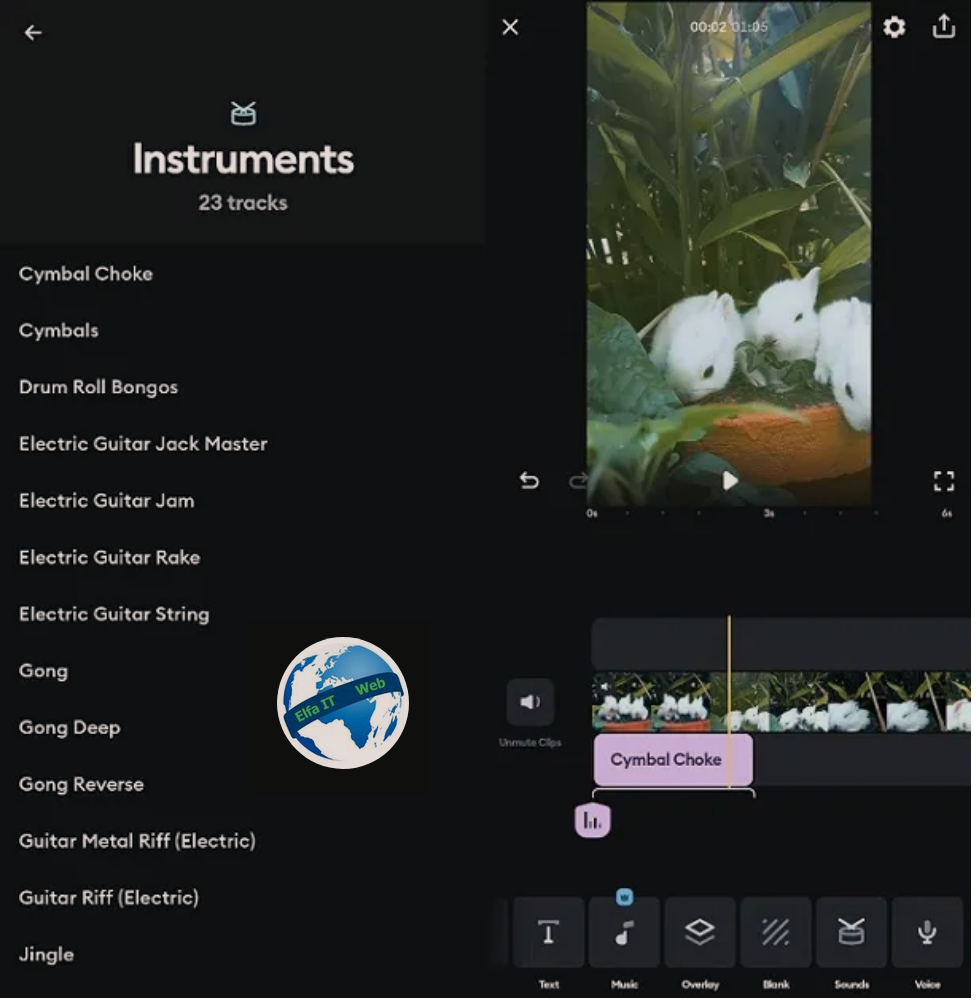
Nëse po planifikoni ti shtoni audio nje videoje nga një pajisje Android, një iPhone ose një iPad, një aplikacion që mund t’ju interesojë të merrni parasysh është Splice. Është një redaktues video i shkarkueshëm falas, megjithëse ka blerje brenda aplikacionit për të zhbllokuar disa veçori të avancuara. Sidoqoftë, nëse thjesht dëshironi të shtoni audio në një video, mund ta bëni lehtësisht pa paguar asgjë.
Aplikacioni mund të shkarkohet si nga Play Store për Android, si dhe nga App Store i iPhone dhe iPad. Procedura e instalimit është ajo klasike. Pasi të fillojë aplikacioni, thjesht shtypni në ikonën e shigjetës në të djathtë, më pas në butonin Next për të kapërcyer udhezimet dhe në artikullin Fillo/Get Started.
Në këtë pikë, trokitni lehtë mbi ikonën + që shfaqet në qendër të ekranit, mundësisht jepni të gjitha lejet e duhura (të nevojshme për funksionimin e duhur të aplikacionit) dhe zgjidhni videon që dëshironi të përdorni (mund ta filtroni sipas VIDEOS), më pas shtypni në ikonën e shigjetës drejtuar djathtas.
Në këtë pikë, jepni një emër projektit, mundësisht zgjidhni opsionet e duhura (në lidhje, për shembull, me formatin, nëse është i përshtatshëm për një postim, një Story në Instagram, një TikTok ose nëse synohet për YouTube, thjesht për të dhënë shembuj) dhe trokitni lehtë mbi butonin Start. Në këtë pikë, mund të shtoni audio falas duke shtypur ikonat Tinguj/Sounds dhe Zëri/Voices, të vendosura në fund. Në rastin e parë mund të zgjidhni efektet e paracaktuara (për shembull, një instrument muzikor), ndërsa në rastin e dytë mund të regjistroni përmes mikrofonit.
Për pjesën tjetër, pasi të keni përfunduar redaktimin, mund të shtypni ikonën Share/Condividi, që ndodhet lart djathtas, për të zgjedhur opsionet në lidhje me kornizën/frame dhe rezolucionin. Pas kësaj, thjesht prekni butonin Ruaj/Save për të përfunduar modifikimin. Tani prisni që aplikacioni të kryejë të gjitha veprimet e nevojshme dhe më pas shtypni butonin Share video nëse është e nevojshme për ta ndarë atë.
Me pak fjalë, gjithçka është shumë e thjeshtë, vetëm kini kujdes që të mos përdorni opsionet e treguara si Premium në redaktues, përndryshe në fund mund t’ju kërkohet të kaloni në versionin me pagesë të shërbimit.
Si te shtosh zerin audio te nje video: ne Instagram
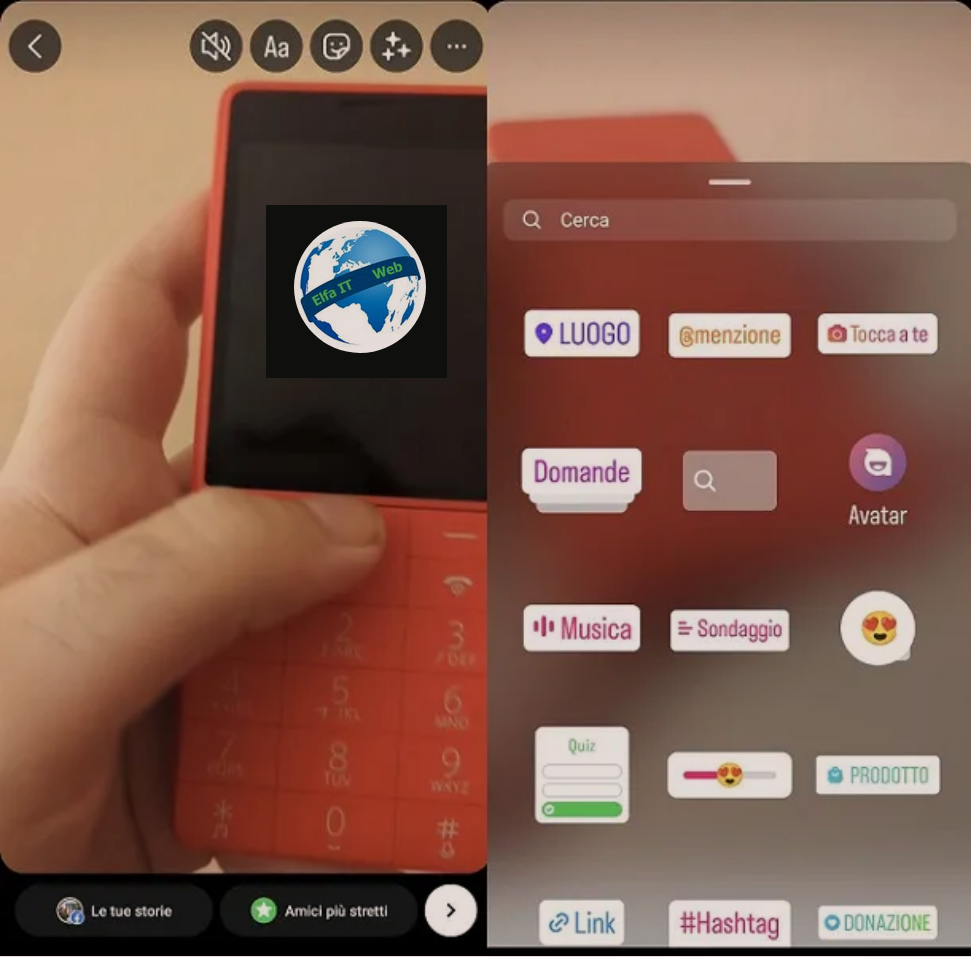
Në rast se keni ndërmend të shtoni audio në një video që po publikoni në Instagram, ju kujtoj se mund ta bëni drejtpërdrejt duke përdorur redaktorin e paracaktuar që shfaqet në ekran kur jeni duke publikuar një përmbajtje. Në këtë kontekst, do të bëj një shembull praktik në lidhje me Instagramin, por në realitet është përgjithësisht e njëjta gjë për rrjetet e tjera sociale (për shembull, në TikTok artikulli Shto zë/Aggiungi suono/Add sound shfaqet në krye në fazën e redaktimit përpara publikimit).
Pasi të keni nisur aplikacionin Instagram dhe të keni krijuar ose ngarkuar videon që dëshironi të publikoni si Story, thjesht shtypni ikonën e audios (altoparlanti) që ndodhet në krye për të heshtur audion origjinale, më pas prekni ikonën e ngjitësit/sticker. Duke përdorur këtë të fundit, më pas mund të zgjidhni kutinë Music, e cila do t’ju lejojë, duke zgjedhur nga një katalog i madh këngësh të njohura, të shtoni një pjesë të një kënge në videon tuaj.
Kështu që ju vetëm duhet të kërkoni dhe zgjidhni këngën që ju përshtatet, ndoshta duke shtypur butonin Luaj/Play për të marrë një pamje paraprake, pastaj zgjidhni përmes shiritit që shfaqet në fund të ekranit se cilën pjesë të këngës të përdorni, lëvizni nëpër opsionet poshte nëse është e nevojshme (për shembull, Aa) për të zgjedhur se si të shfaqet kënga në ekran (nëse është me tekst ose me foto) dhe klikoni në butonin Finish/Fine, që ndodhet lart djathtas.
E përsosur, ju keni arritur me sukses të shtoni audio në videon tuaj për Instagram dhe mund të vazhdoni të publikoni rezultatin përfundimtar. Në rastin e Reel, operacioni është i ngjashëm, pasi opsioni Audio shfaqet në të majtë të ekranit të redaktuesit. Gjithashtu ju mund te ruani ne telefon videon me audion e re, duke e hapur story qe keni vendosur ne Instagram, shtypni butonin me tre pika qe ndodhet poshte djathtas dhe me pas ne Ruaj video/Salva video.
Si te ndryshosh zerin audio te nje video falas
Nese nuk jeni shumë të interesuar të shtoni një pjesë audio në rezultatin përfundimtar, por dëshironi ta ndryshoni atë drejtpërdrejt gjatë riprodhimit (në kuptimin e zgjedhjes së një pjese audio dytësore të pranishme në një video), atehere më poshtë po ju jap disa detaje rreth kësaj mundësie.
Si te ndryshosh zerin audio te nje video: me VLC
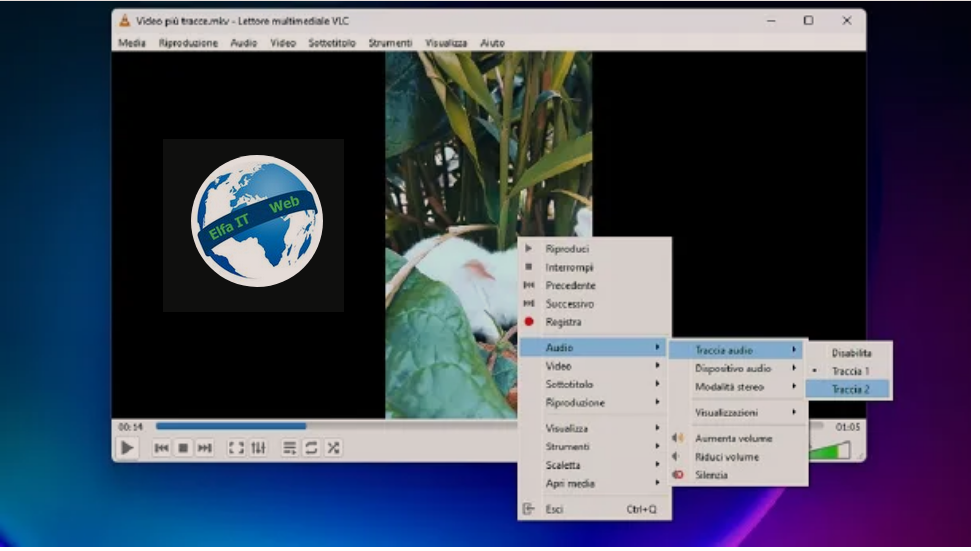
Nëse keni një video me disa pjesë audio, ndoshta të realizuara në mënyrën që tregova në kapitullin se si të shtoni audio në një video me Avidemux, një zgjidhje e njohur që ju lejon te zgjidhni audion me te cilen te shikoni videon është VLC Media Player. Ky i fundit është në fakt një program falas, me burim të hapur dhe multiplatformë, pasi është i disponueshëm në Windows, macOS dhe Linux.
Per te shkarkuar programin shkoni ne faqen e tij zyrtare, klikoni ne shigjeten e vogel djathtas shkimint blu ne qender Scarica Vlc per te zgjedhur versionin e sistemit operativ dhe vazhduar me shkarkimin. Pastaj instalojeni dhe hapeni. Tani kryerja e funksionit të interesit tuaj është me të vërtetë e lehte.
Në fakt, ju vetëm duhet të shkoni te Media > Hap skedarin/Apri file/Open file, të zgjidhni videon që ju intereson, të shtypni butonin Hap/Apri/Open, të klikoni me të djathtën në çdo pjesë të videos, të lëvizni miun mbi artikullin Audio dhe t’i hidhni një sy Pjesa audio/Traccia audio.
Në këtë të fundit, nëse videoja ka në të vërtetë disa pjese audio, mund të zgjidhni atë që dëshironi të dëgjoni, duke zgjedhur, për shembull, midis Track 1 dhe Track 2. Pas kësaj, thjesht filloni të luani videon për ta parë atë me pjesën audio të zgjedhur.
Si te ndryshosh zerin audio te nje video: ne iPhone dhe Android
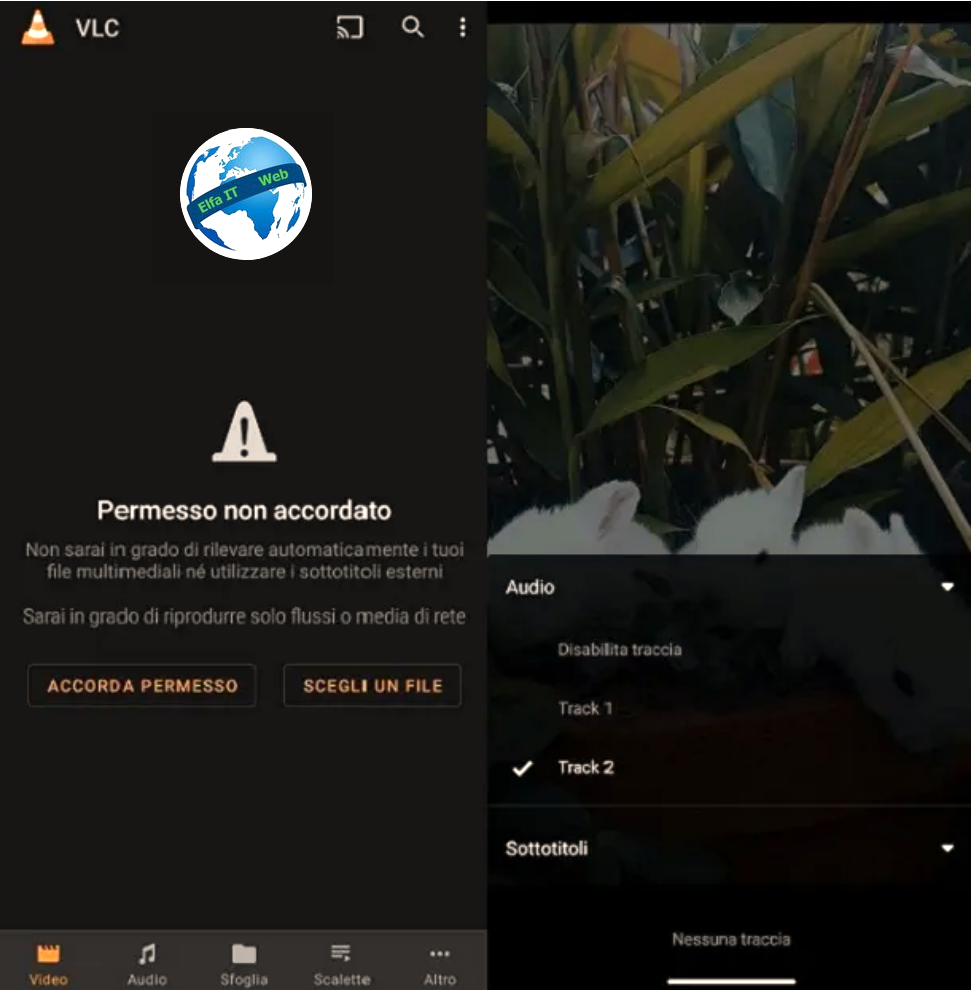
Nëse keni ndërmend të vendosni një pjesë audio të ndryshme nga ajo baze duke përdorur një riprodhues video per pajisjet Android, iPhone ose iPad, atehere aplikacioni VLC Media Player, i cili mund të shkarkohet falas si nga Play Store për Android dhe nga App Store per iPhone/iPad, mund ta kryejë këtë veprim.
Pasi të fillojë aplikacioni, gjithçka që duhet të bëni është të shtypni opsionin SKIP (në mënyrë që të shmangni udhezuesin), shtypni artikullin OK dhe siguroni të gjitha lejet e duhura. Pas kësaj, gjithçka që duhet të bëni është të shtypni butonin SELECT A/SCEGLI UN FILE dhe të zgjidhni videon qe permban disa pjese audio (mund t’ju kërkohet të shtypni butonin NEXT/SUCCESSIVO disa herë për të kapërcyer udhezimet për player).
Më pas do të fillojë riprodhimi, si dhe kontrollet e player do të shfaqen në ekran. Në këtë pikë, ju vetëm duhet të trokitni mbi ikonën e titrave, që ndodhet në pjesën e poshtme majtas, më pas zgjidhni pjesën që dëshironi të dëgjoni (për shembull, Track 1 ose Track 2).